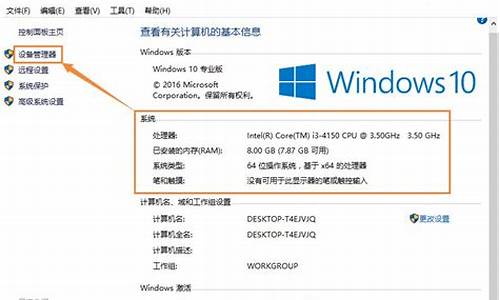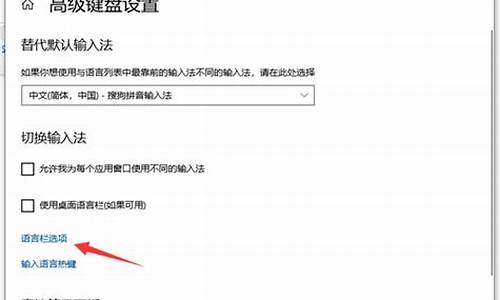电脑系统不允许删除源文件_无法删除源文件或磁盘
1.无法删除 文件:无法读源文件或磁盘
2.电脑无法删除文件提示源路径太长怎么办|电脑由于文件名太长无法删除的解决方法
3.怎么删除电脑中不允许删除的文件?最好带图的。详细一点。
4.电脑有的文件删不掉是怎么回事?
5.电脑显示无法删除文件怎么办
6.无法删除电脑里的文件 提示源文件正在使用

在删除文件、文件夹时提示错误信息:“无法删除
文件:无法读源文件或磁盘”
注消或重启电脑,然后再试着删除。
按Shift+Delete
进入“安全模式删除。
在纯DOS命令行下使用DEL,DELTREE和RD命令将其删除。
在任务管理器中结束Explorer.exe进程,然后在命令提示符窗口删除文件。
磁盘错误
运行磁盘扫描,并扫描文件所在分区,扫描前确定已选上修复文件和坏扇区,全面扫描所有选项,扫描后再删除文件。
防火墙:
由于反病毒软件在查毒时会占用正在检查的文件,从而导致执行删除时提示文件正在使用,这时可试着暂时关闭它的即时监控程序,或许可以解决。
借助WinRAR:
右击要删除的文件夹,选择“添加到压缩文件。在弹出的对话框中选中“压缩后删除源文件,”随便写个压缩包名,点确定。
或许你会遇到这样一种情况:电脑某硬盘里有一个文件夹经过多种方法的尝试都无法删除,在资源管理器里面删除的时候会有“无法删除
文件:无法读源文件或磁盘”的错误提示,而在控制台下面用rd(rmdir)命令删除时,又提示“系统找不到指定的文件”,试用unixutil的unlink和rm也搞不定它。甚至尝试过检查文件系统是否存在问题,但是仍然没发现问题所在。这个文件夹的存在简直成为心腹之患,欲除之而后快。
下面以Windows
XP为例,向朋友们介绍删除这样一种文件夹的有效方法
首先需要你了解和熟悉的操作命令:
如果要删除的文件夹或文件是隐藏属性的,删除时的命令为:
rd
/a
文件夹
del
/a
文件
假设删不掉的文件夹在“g:\delete”目录下面,则操作如下:
1、“开始”》》“运行”,在“运行”对话框中输入:cmd
2、在命令提示符中输入:
g:
--回车
cd
\delete
--回车
手动将当前位置切换到“g:\delete”目录下面。
如果命令执行成功则闪烁的光标前面就会出现“g:\delete>”的提示符。
3、输入"dir
/x"命令,然后按回车来运行命令。窗口中会显示delete目录下的所有文件、文件夹信息,在显示的各列信息中,倒数第二列为“8.3”格式的短名称。被截短名称一般情况下会以"~1"结尾。
4、选择你需要删除的文件或者文件夹的所在行,观看该行的倒数第二列,把它的文件、文件夹名称抄录下来,然后在“g:\delete>”的提示符后输入命令:
如果是删除文件夹就输入:rd
文件夹(抄录)
--回车
如果是删除文件,就输入:del
文件(抄录)
--回车
至此,应该可以成功地删除这样的文件或文件夹了!
不过,对于这样难以删除的文件夹,有一点是值得我们借用,就是用它来存放有用的资料而不用担心被轻易地删除掉!
无法删除 文件:无法读源文件或磁盘
一、常规解决办法:
1.注消或重启电脑,然后再试着删除。
2.进入“安全模式删除”。
3.在纯DOS命令行下使用DEL,DELTREE和RD命令将其删除。
4.如果是文件夹中有比较多的子目录或文件而导致无法删除,可先删除该文件夹中的子目录和文件,再删除文件夹。
5.在任务管理器中结束Explorer.exe进程,然后在命令提示符窗口删除文件。
6.如果你有安装ACDSee,FlashFXP,Nero,Total这几个软件,可以尝试在这几个软件中删除文件夹。
二、高级解决方案:
1.磁盘错误
运行磁盘扫描,并扫描文件所在分区,扫描前确定已选上修复文件和坏扇区,全面扫描所有选项,扫描后再删除文件。
2.预读机制:
某些媒体播放中断或正在预览时会造成无法删除。在“运行”框中输入:REGSVR32 /U SHMEDIA.DLL,注销掉预读功能。或删除注册表中下面这个键值:[HKEY_LOCAL_MACHINESOFTWAREClassesCLSID{87D62D94-71B3-4b9a-9489-5FE6850DC73E}InProcServer32]。
3.防火墙:
由于反病毒软件在查毒时会占用正在检查的文件,从而导致执行删除时提示文件正在使用,这时可试着暂时关闭它的即时监控程序,或许可以解决。
4.OFFice、WPS系列软件:
OFFice的非法关闭也会造成文件无法删除或改名。重新运行该程序,然后正常关闭,再删除文件。
5.借助WinRAR:
右击要删除的文件夹,选择“添加到压缩文件”。在弹出的对话框中选中“压缩后删除源文件,”随便写个压缩包名,点确定。
6.权限问题:
如果是2000和xp系统,请先确定是否有权限删除这个文件或文件夹。
7.可执行文件的删除:
如果可执行文件的映像或程序所调用的DLL动态链接库文件还在内存中未释放,删除时就会提示文件正在使用,解决方法是删除系统的页面文件,Win98中是Win386.SWP,Win2000/XP是pagefile.sys。注意要在DOS下删除。
8.文件粉碎法:
使用文件粉碎机,如File Pulverizer,可以彻底删除一些顽固文件。
三、制作一个无法删除的“文件保险箱”
文件夹无法删除,未必就是不好的事情,如果把一些重要的文件放在这个目录中,不就可以避免误删了吗?一个文件名只包含空格的文件夹在Windows中是不允许创建和删除的,但在DOS下却可以创建文件名包含的文件夹。
电脑无法删除文件提示源路径太长怎么办|电脑由于文件名太长无法删除的解决方法
清理方法:
首先选用两个查杀工具:一是Unlocker解套软件(点击下载);二是IceSword冰刃专杀软件(点击下载)(主要用于清理注册表)。
1、安装并运行Unlocker解套软件。这个软件是右键扩充工具,安装后,它便能整合于鼠标右键的操作当中,当使用者发现有某个文件或目录无法删除时,只要按下鼠标右键中的“Unlocker”,那么程序马上就会显示出是哪一些程序占用了该目录或文件,接着只要按下弹出的窗口中的Unlock”就能够为你的文件解套。(因为病毒文件是寄生在其他系统文件里的,所以要把病毒解套出来才能看到它的真实面目,才便于杀掉它). Unlocker 不同于其它解锁软件的部分在于它并非强制关闭那些占用文件的程序,而是以解除文件与程序关连性的方式来解锁,因此不会像其它解锁程序一样因为强制关闭程序而造成使用者可能的数据遗失。安装运行Unlocker后,在 C:\WINDOWS\system32 下找到病毒文件(是一个DLL文件,由字母和数字组成的,卡巴斯基能查到这个病毒但删不了,可以用卡巴斯基找到这个病毒文件名),找到带病毒的文件后,右击这个文件,在下拉菜单中选择unlocker进行解锁(安装完软件后会在右键菜单上生成一个unlocker的菜单项)。解锁后可用手动删除.也可用卡巴斯基删除.
删除system32里带病毒的dll文件后,再进入C:\WINDOWS\system32\drivers 里找到×.sys文件(×跟之前那个dll文件同名,只是扩展名不一样)用同样的方法先解锁后用手动删除。删除后记到清空回收站。然后再运行regedit打开注册表编辑器,分别在
HKEY_LOCAL_MACHINE\SYSTEM\Controlset001\Services
HKEY_LOCAL_MACHINE\SYSTEM\Controlset003(或002)\Services
HKEY_LOCAL_MACHINE\SYSTEM\CurrentControlSet\Services 下找到以病毒文件名命名的项并删除(这是删除病毒文件的注册项)至此,可恨的Trojan-Downloader.Win32.QQHelper.mo被杀掉了,重启计算机,卡巴斯基就不再报警尖叫了.
但是该病毒还没彻底删除干净,还有抓子(钩子)与外界相连,一但时机成熟又从病毒网站下载该病毒运行。所以要把抓子一起干掉,这个抓子在注册表:
HKEY-LOCA-MACHINE/sysTEM/controlset001/Enum/Root/LEGACY_NUTFPV20 里(也许你机子里的病毒文件名不是这个nutfpv20,但都在Root项下),这个抓子在常规下是删除不了的,必须要借助于以下工具。
2、运行IceSword冰刃专杀软件(此软件是免安装的)。打开后点“注册表”,按照地址HKEY-LOCA-MACHINE/sysTEM/controlset001/Enum/Root/LEGACY_NUTFPV20找到NUTFPV20(NUTFPV20是病毒文件名,也许你的不是这个文件名,但性质是一样的),删除右边栏里NUTFPV20的所有键值。
至此大功告成!你的心情和爱机顿感亮丽愉悦!以后遇到无法删除的顽固病毒也可以用类似的方法解决哦~
(附世界九大病毒介绍)
一. “尼姆达”(Nimda)病毒简介
“尼姆达” 病毒2001年9月18日在全球蔓延,是一个传播性非常强的黑客病毒。它以邮件传播、主动攻击服务器、即时通讯工具传播、FTP协议传播、网页浏览传播为 主要的传播手段。它能够通过多种传播渠道进行传染,传染性极强。对于个人用户的PC机,“尼姆达”可以通过邮件、网上即时通讯工具和“FTP程序”同时进 行传染;对于服务器,“尼姆达”则采用和“红色代码”病毒相似的途径,即攻击微软服务器程序的漏洞进行传播。由于该病毒在自身传染的过程中占用大量的网络 带宽和计算机的内部资源,因此许多企业的网络现在受到很大的影响,有的甚至已经瘫痪,就个人使用的PC机来说,速度也会有明显的下降。
二. 尼姆达”(Nimda)新变种病毒简介
“尼姆达”新变种命名为Worm.Concept.118784。其特点是在病毒源代码中有一段说明:Concept Virus(CV)V.6,Copyright(C)2001,(This's CV,No Nimda.)。(意思是:这是概念病毒,不是尼姆达病毒。)它在尼姆达病(Worm.Concept.57344)上做的改动有:
l 附件名从Readme.exe改为Sample.exe;
l 感染IIS系统时生成的文件从Admin.dll改为Httpodbc.dll;
l 在NT/2000及相关系统,病毒拷贝自己到Windows的system目录下,不再叫mmc.exe,而用Csrss.exe的名字。
三.“求职信”(Wantjob)病毒简介
该病毒不仅具有尼姆达病毒自动发信、自动执行、感染局域网等破坏功能,而且在感染计算机后还不停地查询内存中的进程,检查是否有一些杀毒软件的存 在(如AVP/NAV/NOD/Macfee等)。如果存在则将该杀毒软件的进程终止。每隔0.1秒就循环检查进程一次,以至于这些杀毒软件无法运行。
该病毒如果感染的是Windows NT/2000系统的计算机,即把自己注册为系统服务进程,一般方法很难杀灭。它还不停地向外发送邮件,把自己伪装成“Htm、Doc、Jpg、Bmp、 Xls、Cpp、Html、Mpg、Mpeg”类型文件中的一种,文件名也是随机产生的,很具隐蔽性。
四.Codeblue(蓝色代码)病毒简介
“蓝色代码”是一个蠕虫病毒,能够感染Windows NT及Windows 2000系统服务器,由于其攻击微软inetifo.exe程序的漏洞,并植入名为SvcHost.EXE的黑客程序运行,该蠕虫病毒将在服务器内存中不 断地生成新的线程,最终导致系统运行缓慢,甚至瘫痪。
“蓝色代码”的特点是攻击服务器后可以对服务器直接破坏,造成服务器的瘫痪,它的设置是通过被感染的服务器对绿盟网站发起攻击,但是因为病毒程序上的bug没有执行。绿盟网站是一个著名的反黑客网站。
五.VBS.happytime病毒简介
VBS.happytime是一个感染 VBS、html 和脚本文件的脚本类病毒。该病毒采用 VBScript 语言编写,它既可在电子邮件的形式通过互联网进行传播,也可以在本地通过文件进行感染。 当用浏览器打开一个被感染的 html 文件时,病毒会设置网页的时间中断事件,每 10 秒运行执行 Help.vbs 一次,该文件存放在 C:\ 盘下第一个子目录下。如果通过 hta文件激活病毒,病毒还会在 C:\ 盘下第一个子目录下生成 Help.hta 文件并执行。
VBS.happytime病毒危害程度很大,可以破坏 html、htm、htt、vbs 和 asp 文件的内容(被修改成病毒代码);大量散发病毒邮件, 破坏 Windows 资源管理器中缺省的 Web 视图等。
六.VBS.HomePage病毒简介
VBS.HomePage是一个由VBS病毒编写工具制造并加密的网络蠕虫病毒。该病毒从邮件附件被执行后,会查找所有的Outlook地址薄, 枚集出全部的联系人地址,然后发送邮件,邮件信息如下:邮件主题:Homepage ,邮件正文:Hi! You've got to see this page! It's really cool ;0)邮件附件:homepage.HTML.vbs(伪装为主页的病毒代码,大小为2,436 字节).
该病毒可以影响网络正常运行,修改注册表。
七.Win32.HLLW.Matcher.28672病毒简介
Win32.HLLW.Matcher.28672是一种新型的特洛伊电脑病毒,它正在迅速扩散。当一个收件者打开了附件.EXE文件后,这个病 毒发送自身到用户Outlook邮箱的所有地址。病毒文件的标题为"Matcher",邮件附件文件为MATCHER.EXE。其信息为:Want to find your love mates!!!/Try this its cool…/Looks and Attitude matching to opposite sex。
该病毒向Windows系统目录发送自身复制品,并修改注册表和AUTOEXEC.BAT文件,使得机器每次启动后自动运行病毒程序,最严重的情况下,发作的病毒每分钟就复制一遍,致使电脑服务器瘫痪。
八.VBS.LoveLetter(我爱你)病毒简介
“我爱你”病毒是通过Microsoft Outook电子邮件系统传播的,邮件的主题为“ILOVEYOU”,并包含一个附件。一旦在Microsoft Outlook里打开这个邮件,系统就会自动复制并向地址簿中的所有邮件电址发送这个病毒。 “我爱你”病毒是一种蠕虫病毒,可以改写本地及网络硬盘上面的某些文件。
九.CIH病毒简介
CIH是一个纯粹的WINDOWS 95/98病毒。通过软件之间的相互拷贝、盗版光盘的使用有Internet网的传播而大面积传染。CIH病毒发作时将用杂乱数据覆盖硬盘前1024K字 节,破坏主板Bios Flash芯片,机器无法启动。允许写Flash内存时才有可能,通常用DIP开关写Flash内存时无效,然而现代主板大多数不能由DIP开关进行 Flash内存写保护,因此该病毒发作时会破坏大多数可升级主板Flash Bios。它具备彻底摧毁计算机系统的能力。该病毒可以覆盖硬盘主引导区的Boot区,改写硬盘数据。
怎么删除电脑中不允许删除的文件?最好带图的。详细一点。
在电脑系统中,有时候会出现无法删除文件的情况,并提示源路径太长的窗口,具体内容是“源文件名长度大于文件系统支持的长度”。那么,对于这种情况有没有什么方法可以将该文件删除呢?下面让小编为大家介绍通过压缩文件解决这个问题的方法。
1、右击要删除的文件或文件夹,选择添加到压缩文件;
2、填写压缩文件名,在压缩选项中勾选“压缩后删除原来的文件”,再点击确定;
3、此时原来的文件已经被删除了,只留下一个压缩文件,再将这个压缩文件删除即可。
假如电脑中出现由于文件名太长无法删除文件的现象,不妨参考上述的方法来进行解决。
电脑有的文件删不掉是怎么回事?
在我们使用Windows的过程中,会遇到各种各样的问题。即使是最简单的删除文件也可能遇到麻烦,要么系统提示“文件正在被另一个人或程序使用”,要么就是报告“访问被拒绝”……如果你也遇到过这种情况,不妨看看本文。 原因一:文件正在使用中 在删除文件时,经常会遇到的一个问题是,文件正在使用,无法删除。如果试图删除以独占访问而不是以共享访问方式打开,并且正在使用中的文件时,系统就会出现错误提示:“无法删除xxx:文件正在被另一个人或程序使用”。而另一种情况则是,能够使用删除命令删除文件,但在打开文件的进程释放该文件之前,文件实际上并未删除。 要解决上述问题,需要确定拥有文件打开句柄的进程,然后关闭此进程。在以前的Windows中,我们可以使用资源工具包的Oh.exe。但在XP中,安装好的Su ort Tools却不带Oh.exe。不过,XP提供了一个新的Openfiles.exe命令行工具,它能够报告进程打开的各个文件。与Oh.exe相似,Openfiles.exe也要求打开系统内核监视,这会消耗一些内存,并降低系统操作的性能。打开系统监视的命令是“Openfile /local on”,它会启用系统全局标志“维护对象列表”,需重新启动系统才能生效。重新启动系统后,在命令提示符下执行不带参数的“Openfiles”,即可看到各个进程打开文件的清单。 原因二:文件系统损坏 磁盘上的坏区、其他硬件故障或者软件错误都可能会损坏文件系统,使文件出现问题而无法删除。典型操作失败的方式可能各不相同,当检测到文件系统损坏时,通常会收到一条提示运行Chkdsk的信息。 如果遇到这种情况,可以在磁盘卷上运行Chkdsk实用工具以纠正任何存在的错误。根据损坏的性质,Chkdsk也许能够恢复文件数据,也许无法恢复,但Chkdsk可以使文件系统返回到一种在内部一致的状态。有关Chkdsk实用工具的命令及参数,可以在命令提示符下执行“Chkdsk /?”查阅。 原因三:文件使用了存取控制列表 如果某个文件使用了存取控制列表(Acce Control List,简称ACL),而操作者又没有相应的权限,那么删除文件时就可能出现“访问被拒绝”的提示。通常情况下,管理员具有取得任何文件所有权的隐含能力,文件所有者也具有修改文件权限的隐含能力。不过,这些默认的权限是可以被修改的。 要解决因ACL导致文件无法删除的问题,就必须以具有相应权限的用户身份登录,或者是赋予自己删除文件的权限,然后才能删除文件。要注意的是,操作者必须拥有这些文件的所有权才能更改权限。如果是因为文件使用了不规范的ACL而不能使用某些安全工具显示或修改其权限时,可以尝试使用命令行工具Cacls.exe进行修改。 原因四:文件名使用了一个保留名称 众所周知,像AUX、LPT1这样的名称是为旧式DOS设备保留的。为了向后兼容,在Windows中不允许使用这些文件名,也不能使用典型的Win32文件调用来创建它们。反之,如果文件名是Win32命名空间中的一个保留名称,则同样可能无法删除此文件。 要解决此类问题,可以在Linux或其他非Windows的操作系统下重命名或删除该文件。另外,如果能够使用特定的语法指定到该文件的路径,也可以使用一些内置的命令绕过典型的Win32保留名称检查。例如,在Window XP中使用以下命令,可以删除名为“lpt1”的文件(Del命令后面加上“\\?\”来避免Windows检查文件名的合法性): Del \\?\c:\文件路径\lpt1 原因五:无效的文件名称 如果文件名中包括一个无效名称,例如文件名有一个尾随空格,或一个尾随句点,或者文件名仅由一个空格组成,同样可能无法删除该文件。值得一提的是,如果使用典型的Win32语法打开名称中有尾随空格或尾随句点的文件,则尾随空格或句点在打开实际文件之前会被去掉。因此,如果在同一个文件夹中有两个分别名为“File.txt”和“File.txt ”的文件(注意第二个文件名后面的空格),当使用标准Win32调用打开第二个文件时,实际上会打开第一个文件。同样,如果文件的名称仅是“ ”(一个空格字符),当尝试使用标准Win32调用打开它时,实际上会打开该文件的父文件夹。在此情况下,如果尝试更改这些文件上的安全设置,就有可能会意外更改其他文件上的设置。 与解决文件名使用保留名称的方法类似,可以使用一种适当的内部语法删除此文件。例如要删除包含尾随空格的文件,可以使用如下命令:
电脑显示无法删除文件怎么办
列举删除不掉的主要原因:
1、文件正在使用中,当文件夹中的文件正在使用中,或者正在运行打开中,都不能进行***操作。
2、文件系统损坏,磁盘上的坏区,其他硬件故障或者软件错误都可能会损坏文件系统,使文件出现问题而无法删除。
3、文件的控制权限,如果某个文件使用了存取控制列表,而操作者有没有相应的权限,那么***文件时就可能出现“访问被拒绝”的提示。
4、如果采用NTFS文件系统,当前用户不具备目标文件的完全控制权限时,删除就会失败。
5、文件存储出问题,删除也会失败,比如U盘损坏,我们可以在资源管理器中看到这个文件,却不能***文件
6、文件名中存在特殊字符,会导致删除时失败,部分用户或软件会创建这样的特殊文件以保护有价值文件不被无意中删除。
电脑上的文件夹删不掉解决方法:
1、注销或者重启电脑,然后再重新进行删除操作。
2、如果是文件夹中有比较多的子目录或文件而导致无法***,可先***该文件夹中的子目录和文件,再删除文件夹。
3、进入“安全模式”
4、可试着暂时关闭防火墙,由于反病毒软件在查毒时会占用正在检查的文件。
5、借助WinRAR,右击要***的文件夹,选择“添加到压缩文件”。在弹出的对话框中选中“压缩后删除源文件”。
如果出现误删除电脑上的文件时,推荐使用易我数据恢复软件恢复误删除的文件!
在常生活中,电脑使用得删除多就是文件的增删操作,但是你会不会遇到文件夹无法删除的情况,想删的东西删不掉,心情可想而知的糟糕。
无法删除电脑里的文件 提示源文件正在使用
在Windows系统中,我们难免会遇到用常规方法无法删除文件的情况。尤其是使用Windows XP系统的用户,遭遇此类问题的频率更高。为了解除用户的困惑,我们将尝试通过各种非常规的手段有效地删除那些顽固文件。
一、删除顽固文件的常规方法
1.重新启动Windows操作系统后,再按常规方式删除文件。
2.在DOS(或命令提示符)界面中用Del、Deltree之类的命令删除。
3.利用非Windows资源管理器的第三方工具删除,例如具有浏览文件夹功能的Total Commander、ACDSee、FlashFXP、Nero等软件。
4.如果你安装了两个以上的操作系统,那么就可以在当前系统中删除其它操作系统的文件。
5.在启动时按F8键选择进入安全模式执行删除操作。
下面,我们将针对具体问题做具体分析,为大家介绍因各种原因不能删除文件时应采取的非常规方法。
二、删除“其它程序正在使用”的文件
问题表现:
Windows XP系统中,准备删除一个大容量的AVI格式文件,但系统却总是提示无法执行删除操作,有别的程序在使用,即使刚开机进入Windows系统时也是如此。
问题解决:
方法1:打开记事本,点击菜单栏“文件”→“另存为”,命名文件和你想删除的那个文件名一致(包括扩展名),而后进行替换,会发现容量变为0 KB了。此时,执行删除命令即可。
方法2:在那个AVI文件同目录中新建一个文件夹,然后重新启动。现在,不要选那个AVI文件,先选择适才新建的文件夹,然后再同时按Ctrl键+那个AVI文件,执行删除操作。
方法3:把AVI文件的扩展名改为其它任意无效的文件类型,再执行删除操作。
方法4:有一个一劳永逸的方法就是禁用Windows XP的媒体预览功能,点击“开始”→“运行”,输入:“CMD”后回车。然后在“命令提示符”窗口下输入:regsvr32 /u shmedia.dll
回车确认操作后将卸载视频文件的预览功能。以后在需要恢复视频文件预览功能时,在“命令提示符”中输入:regsvr32 shmedia.dll命令即可。
方法5:启动曾播放过那个AVI文件的媒体播放器,打开另一个文件。此后,再尝试删除即可。
方法6:可用WinRAR程序删除,用鼠标右键单击那个AVI文件,在弹出菜单中选择“添加到压缩文件”,而后在弹出窗口的“常规”标签页中选择“压缩后删除源文件”复选框。确认操作后,执行压缩操作。最后再删除该压缩文件。
方法7:调出“Windows任务管理器”,在其中选择结束Explorer进程,但此时不要关闭该窗口。这时候,会出现像死机一样的状况。我们切换到“应用程序”标签页,点击“新任务”按钮,输入Explorer.exe 并确认操作。此后,桌面又恢复正常了,再执行删除操作即可。
三、巧妙删除“非空文件夹”或“坏文件”
问题表现:
在Windows XP系统下(NTFS分区格式),无论是在资源管理器还是用第三方工具都删除不了指定文件,例如用Total Commander删除,先提示文件夹非空,确认后没任何反应。即使用DOS盘启动,加载ntfs for dos pro可读写版本,也删除不了,提示说是“坏的文件名”,但是可以看到该文件夹。
问题解决:
这种情况下的文件无法删除很有可能是由于在NTFS格式下长文件名造成的。我们可以使用8.3格式缩小长度或更改路径中部分目录名以减少路径的长度。例如可以暂时把路径中某些目录改名字,或在命令行模式下使用8.3格式。例如,“Linux Faq”的目录变成8.3就是“LINUXF~1”了,通过“Linuxf~1”就能进入目录了,此后就可以使用Del命令删除指定文件了。如果需要删除目录,则使用Rd命令。
四、巧妙删除“指定程序或文件正在使用”的文件
问题表现:
在执行删除文件操作时,系统在弹出对话框中提示指定程序或文件正在使用,无法删除之类的警告信息。
问题解决:
方法1:如果指定程序或文件所调用的DLL动态链接库文件还在内存中未释放,删除时也会提示文件正在使用。这种情况下,我们在DOS环境中删除系统的页面文件即可,Windows 9X系统中是“WIN386.SWP”文件(位于系统盘的Windows目录中),Windows 2000/XP系统中是“pagefile.sys”文件(位于系统盘根目录下)。
方法2:如果系统中常驻病毒防火墙,而它在扫描查毒时正在检查你准备删除的文件,那么系统也会提示文件正在使用。此时,我们只需要暂停实时监控操作即可。
在平常使用Windows系列操作系统时,经常会碰到有些文件或者文件夹非常的“顽固”,无论我们怎么按删除键,它们也“巍然不动”。碰到这种情况,我们应当怎么办呢?是就此放弃,让这些文件占据我们宝贵的硬盘空间?还是主动出击,积极寻求解决的方案呢?相信大部分的用户都会和笔者一样,毅然决然的选择后者。既然用常规的方法无法删除的话,我们也来个“出其不意”,试试其它办法铲除这些“坐地户”。
一些顽固文件无法删除,通常是因为这些文件正在被系统使用,或者其本身就是系统文件。那么除使用常规的删除命令外,删除这些文件的一些常规方法又有哪些呢?
方法1:重新启动Windows操作系统,再按常规方式删除文件。
方法2:利用启动盘将系统引导至DOS实模式下,再用Del、Deltree之类的DOS命令删除。
方法3:利用非Windows资源管理器的第三方工具删除,例如具有浏览文件夹功能的Total Commander、ACDSee、FlashFXP、Nero等软件。
方法4:多系统法:如果你的硬盘中同时安装了多个操作系统,那么可以将系统引导至另外一个操作系统中,然后删除其它操作系统的文件。
方法5:在Windows启动时按F8键选择进入安全模式下,再执行删除操作。
如果通过上面的方法还是无法删除,那么我们就要具体分析原因,然后采取相应的对策了。
一、删除“其它程序正在使用”的文件
现象描述:Windows XP系统中,当我们准备删除一个体积较大的a.avi文件时,系统总是提示无法执行删除操作,有其它程序正在使用
重新启动计算机后仍然如此。
分析:这种情况一般是由于Windows XP系统的文件预览功能所导致的。
解决方案:
方法1:新建一个空白的记事本,然后将该记事本保存至a.avi文件所在的目录,并且命名和那个文件名保持一致(包括扩展名)。此时系统会提示是否进行替换,确认后你就会发现原来那个无法删除的a.avi文件的体积已经变为0字节了。再执行删除命令即可成功删除。
方法2:在a.avi文件所在目录中新建一个文件夹,然后重新启动系统。接下来,进入a.avi文件所在的文件夹,先选择刚才新建的文件夹,然后按住Ctrl键并用鼠标将a.avi文件一并选中,最后执行删除操作。
方法3:在资源管理器菜单栏上依次单击“工具”→“文件夹选项”→“查看”,在“高级设置”框中取消对“隐藏已知文件类型的扩展名”的勾选
然后将a.avi文件的扩展名改为其它任意无效的文件类型,最后执行删除操作.
方法4:禁用Windows XP的媒体预览功能:点击“开始”→“运行”,在运行框内输入regsvr32 /u shmedia.dll,回车确认操作后即可卸载视频文件的预览功能。
小提示:需要恢复视频文件预览功能时,只要在运行框内输入regsvr32 shmedia.dll命令并回车即可。
方法5:启动曾播放过a.avi文件的媒体播放器,打开另一个媒体文件,然后再返回尝试删除a.avi文件。
方法6:用WinRAR删除:用鼠标右键单击a.avi文件,在弹出菜单中选择“添加到压缩文件”,而后在弹出窗口的“常规”标签页中选择“压缩后删除源文件”复选框
确认操作后,WinRAR即执行压缩操作,并且会在压缩完毕后自动删除源文件a.avi。之后再将生成的压缩文件删除即可。
方法7:同时按下Ctrl+Alt+Del组合键,调出“Windows任务管理器”。在“进程”选项卡中选择Explorer进程,单击“结束进程”按钮将其结束。此时,Windows的桌面会消失。重新进入到任务管理器中,切换到“应用程序”选项卡,点击“新任务”按钮,在输入框中输入Explorer.exe并确认操作(
此时,桌面将恢复正常。再执行删除操作试试吧。
二、删除“非空文件夹”或“坏文件”
现象描述:在Windows XP系统下(NTFS分区格式),无论是在资源管理器还是用第三方工具都删除不了指定文件,例如用Total Commander删除,先提示文件夹非空,确认后没任何反应。用DOS启动盘引导系统,加载NTFS for DOS可读写版本,虽然可以看到该文件所在的文件夹,但是在删除文件时总提示“坏的文件名”。
分析:这种情况下的文件无法删除很有可能是由于在NTFS格式下长文件名造成的。因此,我们只要用8.3格式缩小文件名长度或更改路径中部分目录名以减少路径的长度就可以解决了。
解决方案:可以暂时把路径中某些目录改名字,或在命令行模式下使用8.3格式。例如将“Program Files”的目录变成8.3格式的目录名就是了“Progra~1”,通过“Progra~1”我们就能够进入该目录,再使用Del命令删除指定文件了。如果需要删除目录,则可以使用Rd命令。
三、删除“指定程序或文件正在使用”的文件
现象描述:在执行删除文件操作时,系统在弹出对话框中提示指定程序或文件正在使用,无法删除之类的警告信息。
分析:前面我们提过,如果要删除的文件正在被系统某个进程所使用,删除就可能无法进行下去。只有先让该进程释放对要删除文件的“占用”才能执行删除操作。
解决方案:
方法1:对于此类情况,我们可通过结束正在占用需删除文件的相关进程来解决问题。要查询与指定文件相关的进程,我们需要用到一款名为WhoLockMe的小工具(下载地址:)。下载完该软件后,点击压缩包中的“install.bat”进行软件安装。完成后再选中无法删除的文件,单击鼠标右键,在弹出的菜单中将会多出一个“Who Lock Me?”的菜单项
选中此项后,将会出现一个浏览窗口,可以很清楚地知道是哪个软件在调用此文件
选中文件,点击“Kill Process”按钮即可将该软件关闭。退出后,我们便可以顺利的删除文件了。
小提示:这种方法对于删除木马服务端尤其管用,因为一般的木马都是通过附加在其它的进程来避免被用户删除。
方法2:如果指定程序或文件所调用的DLL动态链接库文件还在内存中未释放,删除时也会提示文件正在使用。这种情况下,我们只要在DOS实模式下删除系统的页面文件即可。Windows 9X系统的页面文件为“WIN386.SWP”文件(位于系统盘的Windows目录中),Windows 2000/XP系统对应的页面文件为“pagefile.sys”文件(位于系统盘根目录下)。
方法3:如果系统中常驻病毒防火墙,而它在扫描查毒时正在检查你准备删除的文件,那么系统也会提示文件正在使用。此时只需暂停实时监控操作即可。
四、其它类别的顽固文件
以上几种情况算是顽固文件中比较常见的,还有一些比较特殊的现象,笔者在此也做一个简单介绍。
用户权限导致无法删除
在Windows NT/2000/XP/2003操作系统中,如果当前的Windows用户登录身份不具有删除指定文件或者文件夹的权限,那么删除操作也无法进行。解决的办法很简单,我们只要重新以管理员身份登录即可。对于NTFS分区中所设定的“专用文件夹”,则需以该文件夹所对应的用户账户登录才能进行文件或文件夹的删除操作。
非法字符导致无法删除
如果是由于非法字符导致文件或文件夹无法删除,可以在“命令提示符”界面中进入要删除文件的目录,输入“dir>del.bat”,这样就利用DOS的管道命令把当前目录的文件列表自动输入到生成的“del.bat”批处理文件中了,接着打开并修改这个生成的批处理文件,除保留预删除的文件或目录名外,其它内容全部删除,并在预删除的文件或者目录名称前增加“del”或者“rd”命令,保存修改,最后运行该批处理命令后即可删除。
参考:
声明:本站所有文章资源内容,如无特殊说明或标注,均为采集网络资源。如若本站内容侵犯了原著者的合法权益,可联系本站删除。